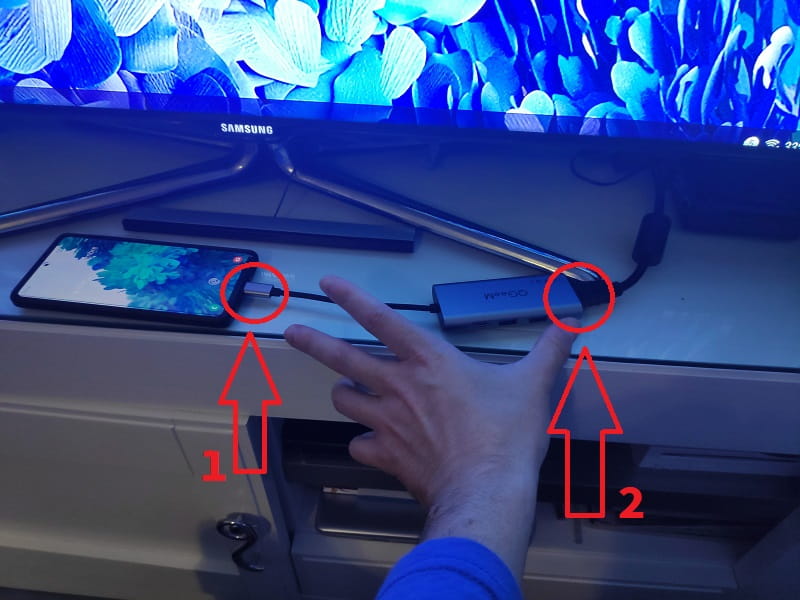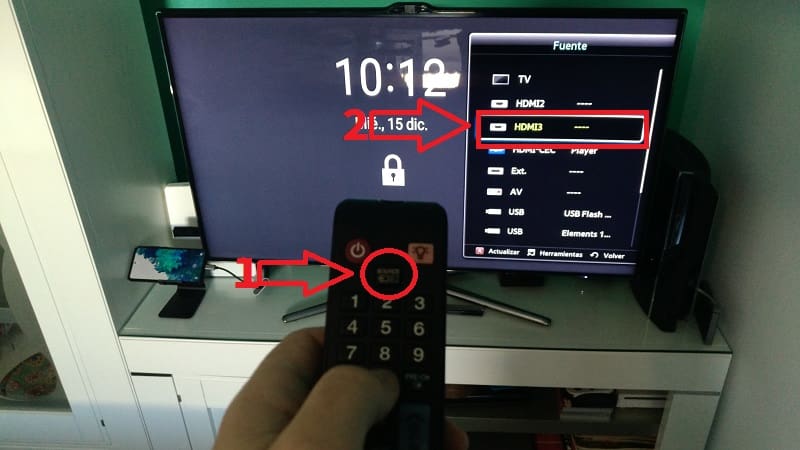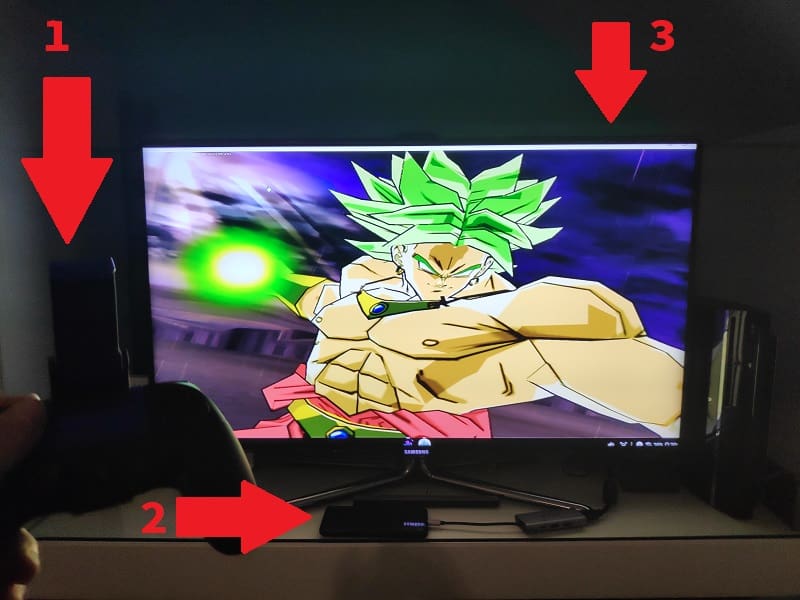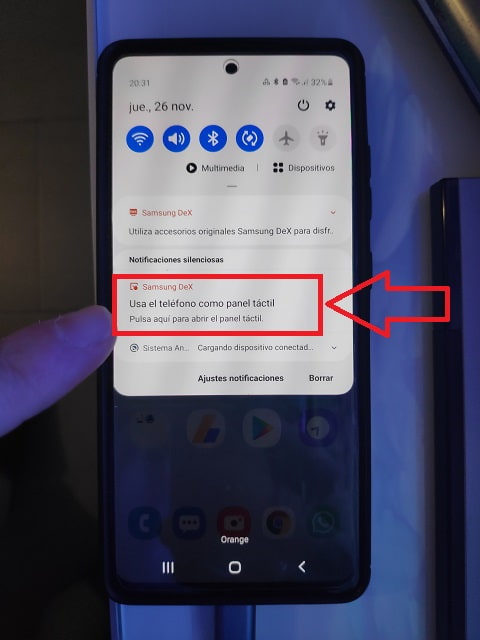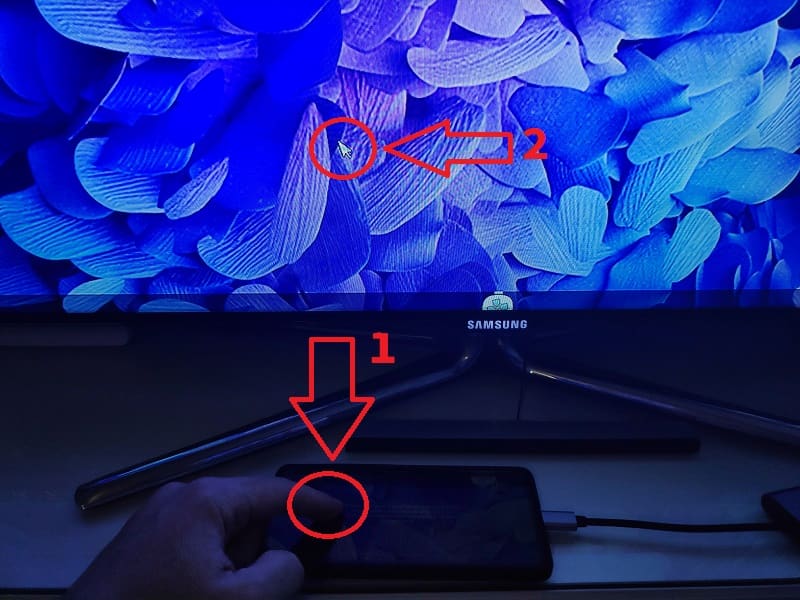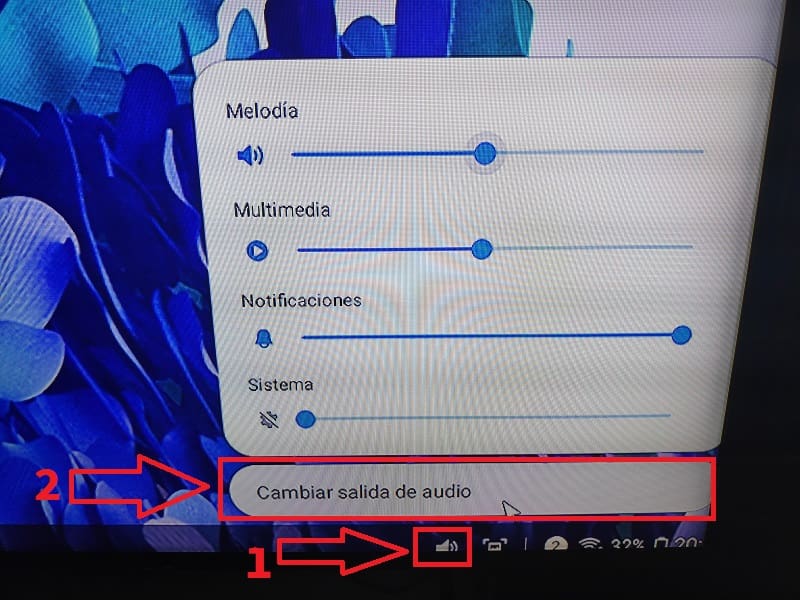Los Smartphones nos guste o no, son miniordenadores de bolsillo y con el paso del tiempo nos siguen sorprendiendo las cosas que podemos hacer con ellos. Si no me crees, debes saber que en El Poder Del Androide Verde hemos visto como puedes usar tu Samsung como un PC, usar tu móvil como Webcam o incluso jugar a consolas retro, también existen apps para hacerte viejo. El único inconveniente, es que estas aplicaciones están limitadas por el tamaño de la pantalla por lo que sería genial poder conectar el móvil al TV por USB, ¿verdad?. Pues te alegrará saber que si tienes un Samsung Galaxy S23, S23 Plus o S23 Ultra ¡puedes hacerlo!, tan solo tienes que seguir las indicaciones que te daremos a lo largo de este tutorial.
Tabla de contenidos
- 1 ¿Se Puede Conectar Un Samsung Galaxy S23, S23 Plus, S23 A Tv Por USB?
- 2 ¿Qué Necesito Para Ver Mi Samsung Galaxy S23, S23 Plus, S23 En TV Por USB?
- 3 ¿Qué Es Samsung Dex Y Para Qué Sirve?
- 4 Como Ver Samsung Galaxy S23, S23 Plus y S23 Ultra En TV Por USB Paso a Paso 2026
- 5 Como Usar Tu Móvil Samsung Galaxy S23, S23 Plus y S23 Ultra Como Ratón Táctil Para Smart TV Con Samsung Dex 2026
- 6 Al Usar Samsung Dex En Mi Samsung Galaxy S23, S23 Plus y S23 Ultra El Sonido Se Escucha Por El Móvil y No Por La Tv Solución 2026
¿Se Puede Conectar Un Samsung Galaxy S23, S23 Plus, S23 A Tv Por USB?
Sí, se puede conectar tu Samsung Galaxy S23, S23 Plus o S23 Ultra a la televisión por USB solo tienes que cumplir estos requisitos.
¿Qué Necesito Para Ver Mi Samsung Galaxy S23, S23 Plus, S23 En TV Por USB?
- Necesitarás un Samsung Galaxy S23, S23 Plus, S23 los cuales son compatible con la tecnología MHL (es la tecnología que permite la salida de vídeo a través del USB del móvil).
- Un Cable HDMI.
- Un Cable Hub (Es un adaptador que convierte la salida de vídeo USB a HDMI).
- Tener un Smart TV o televisor que soporte HDMI.
¿Qué Es Samsung Dex Y Para Qué Sirve?
Samsung Dex es una función que permite a los usuarios de dispositivos Samsung Galaxy, como teléfonos inteligentes y tabletas, transformar su dispositivo en una experiencia de escritorio. Con Dex, los usuarios pueden conectar su dispositivo a una pantalla externa, ya sea un monitor o una televisión, y utilizarlo como si fuera una computadora de escritorio.
Cuando el dispositivo está conectado a la pantalla externa, la interfaz de usuario cambia automáticamente a un modo de escritorio similar al que se encuentra en una computadora de escritorio. Los usuarios pueden entonces utilizar su dispositivo como una computadora, con la capacidad de abrir múltiples aplicaciones a la vez, arrastrar y soltar archivos, y utilizar un mouse y un teclado externos para una experiencia más similar a la de una computadora de escritorio.
Además, Dex también ofrece la posibilidad de ejecutar aplicaciones en una ventana flotante, lo que significa que los usuarios pueden tener varias aplicaciones abiertas y visibles al mismo tiempo, lo que puede ser útil para la multitarea.
Por último cabe destacar que es posible usar Samsung Dex de forma inalámbrica para poder utilizarlo sin necesidad de cables vía WiFi.
Comprar Un Cable HDMI
A continuación te dejaré 5 opciones para comprar un cable HDMI.
Comprar Un Cable Hub
También necesitaremos un cable HUB que es el encargado de transformar la señal de vídeo de USB a HDMI.
A continuación te dejaremos 5 opciones para comprar un cable HUB USB tipo C en Amazon:
Como Ver Samsung Galaxy S23, S23 Plus y S23 Ultra En TV Por USB Paso a Paso 2026
Para conectar Samsung Galaxy S23, S23 Plus o S23 Ultra mediante usb deberemos de seguir estas instrucciones:
- Conectamos el cable Hub a la salida USB de nuestro Galaxy.
- Conectamos el cable HDMI a nuestro aparato de TV y el otro extremo al cable HUB tal y como se puede apreciar en la imagen.
Tendremos que usar el mando para elegir la salida HDMI que está emitiendo la señal de vídeo del móvil:
- En el mando pulsamos el botón «Source» o «Fuentes».
- Elegimos la salida HDMI que se corresponda con el cable que acabamos de conectar.
Ahora podremos ver nuestro Samsung Galaxy S23, S23 Plus o S23 Ultra en la TV a través del USB para disfrutar de una plena experiencia de PC de escritorio:
- Por ejemplo, podremos conectar un mando un mando.
- Jugar a la PS2 en Android desde el TV.
- La salida de imagen es a 1080 y es bastante buena.
También tendremos la posibilidad de conectar periféricos como un teclado, ratón o incluso un mando de PlayStation 4 en nuestros Samsung Galaxy S23, S23 Plus o S23 Ultra tal y como podéis ver a continuación 👇.
Como Usar Tu Móvil Samsung Galaxy S23, S23 Plus y S23 Ultra Como Ratón Táctil Para Smart TV Con Samsung Dex 2026
En el caso de no tener un ratón a mano, te alegrará saber que puedes usar una función llamada «Usa el teléfono como panel táctil» que te permitirá mover el cursor en la pantalla de tu TV usando la pantalla de tu S23, S23 Plus y S23 Ultra.
- Podremos usar el táctil del ratón en formato vertical u horizontal pulsando en diversas ocasiones sobre el icono para rotar la disposición de cursor.
- A medida que usemos el táctil podremos ver el puntero del ratón como se mueve.
Al Usar Samsung Dex En Mi Samsung Galaxy S23, S23 Plus y S23 Ultra El Sonido Se Escucha Por El Móvil y No Por La Tv Solución 2026
Es posible que la primera vez que conectemos nuestro S23, S23 Plus y S23 Ultra el audio salga directamente desde el teléfono. Para hacer que salga directamente de los altavoces de nuestro Smart TV tendremos que hacer lo siguiente:
- Seleccionamos el icono de volumen en nuestra versión móvil de escritorio (situada en la parte inferior derecha).
- Seleccionamos «Cambiar Salida de Audio».
Luego iremos a «Multimedia» donde seleccionamos «Mostrar Dispositivo», para que así el audio salga a través de los altavoces de nuestro TV.
Así de fácil puedes conectar un Samsung Galaxy S23, S23 Plus o S23 Ultra a TV por USB, recuerda que si tienes alguna duda, siéntete libre de comentarla en su apartado correspondiente. No olvides compartir este tutorial con otras personas a través de tus redes sociales.. ¡Muchas gracias por todo!.